図1:EXCELの作業画面の一例
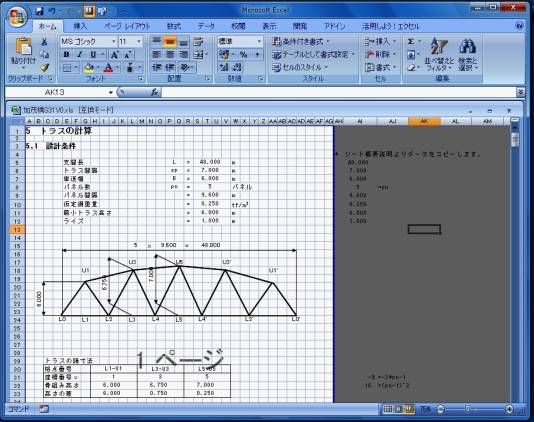 EXCELのモニタ画面は、いわゆるWYSIWYG(What You See Is What You Get)、日本語で言えば、「見たままで印刷が得られる」の作業環境に構成します。作業画面の例を図1に示します。この画面はEXCEL- 2007ですので、ツールバーが賑やかな表示になっています。作業ウインドウ左側の白抜き部分がそのままのスタイルで印刷出力されます。右側の灰色部分は、ユーザ向けの案内表示と、作業に使うデータのメモ記録と簡単な計算個所に使います。他のシートのデータを参照したいときは、一旦この作業領域にコピーをしておいて、改めて印刷個所のデータに取り込みます。本文に、計算式を表示しないで計算結果だけを使う場合、この右側に出典または計算式を示します。印刷スタイルは、文字位置が縦に揃い、イコール記号も縦に揃えてあります。枠付きの表形式が下に見えています。そこそこに、体裁を整えたプリントを作成することができる便利さがあります。しかし、ワードプロセッサのような細かな編集はできませんので、MS-EXCELが提供する機能の範囲でレイアウトをデザインすることにします。ここでは、印刷仕上がりを考えに入れることに視点を置いて、エクセルSoftで採用したMS-EXCELの作業環境の設定を解説します。
EXCELのモニタ画面は、いわゆるWYSIWYG(What You See Is What You Get)、日本語で言えば、「見たままで印刷が得られる」の作業環境に構成します。作業画面の例を図1に示します。この画面はEXCEL- 2007ですので、ツールバーが賑やかな表示になっています。作業ウインドウ左側の白抜き部分がそのままのスタイルで印刷出力されます。右側の灰色部分は、ユーザ向けの案内表示と、作業に使うデータのメモ記録と簡単な計算個所に使います。他のシートのデータを参照したいときは、一旦この作業領域にコピーをしておいて、改めて印刷個所のデータに取り込みます。本文に、計算式を表示しないで計算結果だけを使う場合、この右側に出典または計算式を示します。印刷スタイルは、文字位置が縦に揃い、イコール記号も縦に揃えてあります。枠付きの表形式が下に見えています。そこそこに、体裁を整えたプリントを作成することができる便利さがあります。しかし、ワードプロセッサのような細かな編集はできませんので、MS-EXCELが提供する機能の範囲でレイアウトをデザインすることにします。ここでは、印刷仕上がりを考えに入れることに視点を置いて、エクセルSoftで採用したMS-EXCELの作業環境の設定を解説します。 |
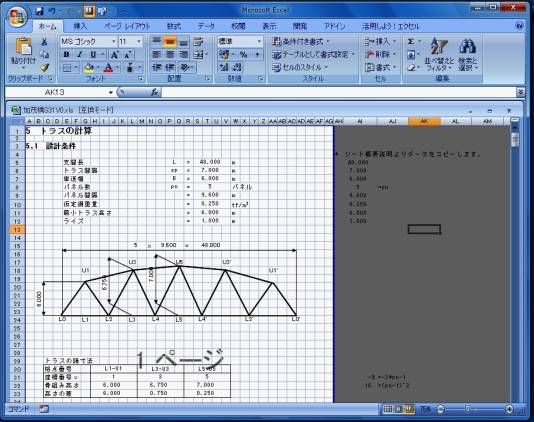 EXCELのモニタ画面は、いわゆるWYSIWYG(What You See Is What You Get)、日本語で言えば、「見たままで印刷が得られる」の作業環境に構成します。作業画面の例を図1に示します。この画面はEXCEL- 2007ですので、ツールバーが賑やかな表示になっています。作業ウインドウ左側の白抜き部分がそのままのスタイルで印刷出力されます。右側の灰色部分は、ユーザ向けの案内表示と、作業に使うデータのメモ記録と簡単な計算個所に使います。他のシートのデータを参照したいときは、一旦この作業領域にコピーをしておいて、改めて印刷個所のデータに取り込みます。本文に、計算式を表示しないで計算結果だけを使う場合、この右側に出典または計算式を示します。印刷スタイルは、文字位置が縦に揃い、イコール記号も縦に揃えてあります。枠付きの表形式が下に見えています。そこそこに、体裁を整えたプリントを作成することができる便利さがあります。しかし、ワードプロセッサのような細かな編集はできませんので、MS-EXCELが提供する機能の範囲でレイアウトをデザインすることにします。ここでは、印刷仕上がりを考えに入れることに視点を置いて、エクセルSoftで採用したMS-EXCELの作業環境の設定を解説します。
EXCELのモニタ画面は、いわゆるWYSIWYG(What You See Is What You Get)、日本語で言えば、「見たままで印刷が得られる」の作業環境に構成します。作業画面の例を図1に示します。この画面はEXCEL- 2007ですので、ツールバーが賑やかな表示になっています。作業ウインドウ左側の白抜き部分がそのままのスタイルで印刷出力されます。右側の灰色部分は、ユーザ向けの案内表示と、作業に使うデータのメモ記録と簡単な計算個所に使います。他のシートのデータを参照したいときは、一旦この作業領域にコピーをしておいて、改めて印刷個所のデータに取り込みます。本文に、計算式を表示しないで計算結果だけを使う場合、この右側に出典または計算式を示します。印刷スタイルは、文字位置が縦に揃い、イコール記号も縦に揃えてあります。枠付きの表形式が下に見えています。そこそこに、体裁を整えたプリントを作成することができる便利さがあります。しかし、ワードプロセッサのような細かな編集はできませんので、MS-EXCELが提供する機能の範囲でレイアウトをデザインすることにします。ここでは、印刷仕上がりを考えに入れることに視点を置いて、エクセルSoftで採用したMS-EXCELの作業環境の設定を解説します。